Page 1
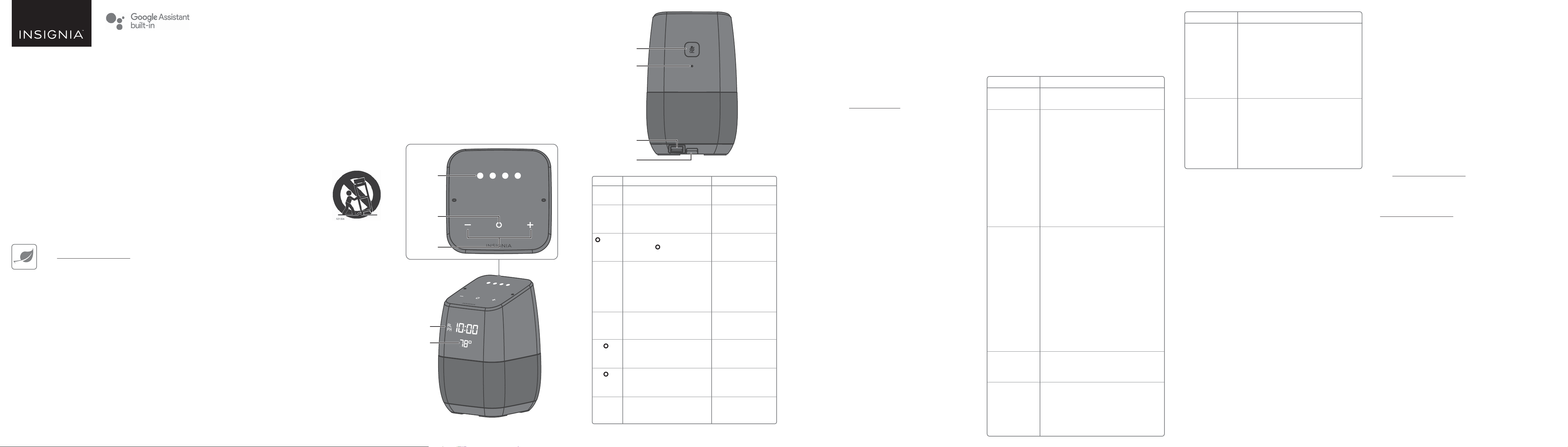
PROBLEM
My device
cannot connect
to Wi-Fi
The app cannot
nd the device
SOLUTION
• Check the Wi-Fi settings on your device to
make sure that Wi-Fi is turned on.
• Make sure that you selected the right
network and entered the correct
password.
• Make sure that your router/modem is on
and that you are within range of it.
• Turn your device o, then back on.
• Reset your router/modem.
• Make sure that your device has power and
is on.
• Make sure that your network is working
properly.
• Make sure that your router/modem is on
and that you are within range of it.
• Make sure that the mobile phone has
location setting enabled.
QUICK SETUP GUIDE
Insignia Voice™
Speaker
NSCSPGASPB / NSCSPGASPBC /
NSCSPGASPG
SPECIFICATIONS
• Power output: 8W
• Product dimensions: 3.7 × 3.7 × 5.9 in.
(96 × 96 × 151.6 mm)
• Net weight: 19.4 oz. (550 g)
TROUBLESHOOTING
Note: If you try the solutions suggested above and still have
connection or operation issues, reset your speaker by pressing the
Microphone button for 12 seconds.
LEGAL NOTICES
Warning: Changes or modications to this unit not expressly approved by the party
responsible for compliance could void the user’s authority to operate the equipment.
Note: This equipment has been tested and found to comply with the limits for a Class B
digital device, pursuant to Part 15 of the FCC Rules. These limits are designed to provide
reasonable protection against harmful interference in a residential installation. This
equipment generates, uses, and can radiate radio frequency energy and, if not installed and
used in accordance with the instructions, may cause harmful interference to radio
communications.
However, there is no guarantee that interference will not occur in a particular installation. If
this equipment does cause harmful interference to radio or television reception, which can
be determined by turning the equipment o and on, the user is encouraged to try to correct
the interference by one or more of the following measures:
—Reorient or relocate the receiving antenna.
—Increase the separation between the equipment and receiver.
—Connect the equipment into an outlet on a circuit dierent from that to which the
receiver is connected.
—Consult the dealer or an experienced radio/TV technician for help.
This device complies with Part 15 of the FCC Rules. Operation is subject to the following two
conditions: (1) this device may not cause harmful interference, and (2) this device must
accept any interference received, including interference that may cause undesired operation.
RF Exposure Statement
To maintain compliance with FCC’s RF Exposure guidelines, this equipment should be
installed and operated with a minimum distance of 20 centimeters between the radiator
and your body.
Industry Canada Compliance
IC Statement
This device complies with Industry Canada licence-exempt RSS standard(s).
SETTING UP YOUR SPEAKER
1 Place your speaker in a convenient place.
2 Plug the power cable into the speaker and the adapter
into a wall socket. The speaker powers up.
3 Make sure that your Wi-Fi, Location Services (GPS), and
Bluetooth are turned on/enabled on your device.
4 Download the Google Home app on a phone or tablet to
set up your speaker.
5 To use the Voice Assistant, you must sign in to your
Google Account.
For more help, visit g.co/home/setup.
Google Voice Assistant
Just start by saying “Ok Google”, then ask it questions or tell
it to do things.
Use these anytime:
• “Play some music”
• “Turn up the volume”
• “What‘s the weather like in Minneapolis?”
Google Chromecast Built-in
Follow the three steps below to enjoy this feature:
1 Connect a phone or tablet to the same Wi-Fi network as
your speaker using the Google Home App.
2 Cast podcasts, music, and more from 100+
Chromecast-enabled apps.
3 Tap the Cast button in a Chromecast-enabled app to play
music on your speaker.
Bluetooth Set-up
This speaker is equipped with Bluetooth to allow wireless
playback from any Bluetooth-enabled phone or tablet.
1 Press and hold - and + buttons for four seconds to enter
Bluetooth pairing mode.
2 Click “NS-CSPGASP” or the device name you entered
during Google Home App setup on your device to pair
with the speaker.
3 After the speaker and your device are paired, you can
stream music from your device to the speaker.
FEATURES
• Play and control music from your favorite services
• Set alarms, add items to your shopping list, learn about
your commute, and more
• Tap into the power of Google to get real-time answers to
your questions
• Link compatible smart-home products to turn o lights or
enjoy entertainment on your TV
• Wirelessly stream your music from any Bluetooth-enabled
device to your speaker
• Display to show time, alarm, temperature, volume, and
mode
Control panel
Front
IMPORTANT SAFETY INSTRUCTIONS
1 Read these instructions
2 Keep these instructions
3 Heed all warnings
4 Follow all instructions
5 Do not use this apparatus near water, for example, in a wet basement or near a
swimming pool.
6 Clean only with a dry cloth.
7 Do not block any ventilation openings. Install in accordance with the
manufacturer’s instructions.
8 Do not install near any heat sources such as radiators, heat registers, stoves, or
other apparatuses (including ampliers) that produce heat.
9 Do not defeat the safety purpose of the polarized or grounding plug. A polarized
plug has two blades with one wider than the other. A grounding plug has two
blades and a third grounding prong. The wide blade or the third prong is provided
for your safety. If the provided plug does not t into your outlet, consult an
electrician for replacement of the obsolete outlet.
10 Protect the power cord from being walked on or pinched, particularly at the plugs,
outlets, and at the point where they exit from the apparatus.
11 Only use attachments/accessories specied by the manufacturer.
12 Use only with the cart, stand, tripod, bracket, or table
specied by the manufacturer, or sold with the apparatus.
When a cart or rack is used, use caution when moving the
cart/apparatus combination to avoid injury from tip-over.
13 Unplug the apparatus during lightning storms or when
unused for long periods of time.
14 Refer all servicing to qualied personnel. Servicing is
required when the apparatus has been damaged in any way. Examples of
service-requiring damages include power supply cord or plug damage, liquids
being spilled or objects falling onto the apparatus, apparatus not operating
normally, and/or apparatus being dropped.
15 Do not install this equipment in a conned space, such as a book case or similar
unit, and make sure that it is well ventilated. The ventilation should not be impeded
by covering the ventilation openings with items, such as newspaper, table-cloths,
or curtains.
16 WARNING: To reduce the risk of re or electric shock, do not expose this apparatus
to rain or moisture. The apparatus shall not be exposed to dripping or splashing and
objects lled with liquids, such as vases, shall not be placed on apparatus.
17 WARNING: The power adapter is used as a disconnect device. The disconnect
device shall remain readily operable.
18 The equipment shall be used at a maximum of 95° F (35° C) ambient temperature.
19 WARNING: Please refer to the information on the exterior bottom enclosure for
electrical and safety information before installing or operating the apparatus.
PROBLEM
No power
No sound or low
volume in
Bluetooth Mode
Cannot establish
Bluetooth
connection
My Bluetooth
device keeps
unpairing
“NS-CSPGASP”
does not appear
on my Bluetooth
device
SOLUTION
• Make sure that your speaker is plugged in
and turned on.
• Make sure that your Bluetooth device is
turned on, Bluetooth is turned on, and
NS-CSPGASP or the device name you
entered during Google Home App setup
is selected.
• Turn up the volume on your speaker.
• Turn up the volume on your Bluetooth
device.
• Make sure that your Bluetooth device is
not muted.
• Make sure that your speaker is not paired
to another Bluetooth device.
• Make sure that your Bluetooth device is
not paired to another Bluetooth device.
• Shorten the distance between your
speaker and your Bluetooth device.
• Turn your devices o, then on. Re-pair
your speaker and your Bluetooth device.
• Make sure that your speaker is not paired
to another Bluetooth device.
• Make sure that your speaker and Bluetooth
device are both in pairing mode.
• Make sure that your Bluetooth device
supports Bluetooth v4.0 and below.
• Make sure that your Bluetooth device is
not connected to any other device.
• Make sure that you have selected
NS-CSPGASP or the device name you
entered during Google Home App setup.
• Shorten the distance between your
speaker and your Bluetooth device.
• Shorten the distance between your
speaker and your Bluetooth device.
• Put your speaker into pairing mode, then
refresh your list of Bluetooth devices. For
more information, see the documentation
that came with your Bluetooth device.
Before using your new product, please read these instructions to prevent any damage.
PACKAGE CONTENTS
• Speaker
• Power adapter
• Quick Setup Guide
V2 ENGLISH 17-0645
Volume + /-
buttons
Play/Pause
button
Lights when
active
Time and
alarm
Temperature
Microphone
on/o
Power/Microphone
status light
USB charge out
5V/1A
Power Input
12V/2.5A
FEATURE
Power Input
+/-
Microphone
on/o/
Factory reset
USB charge out
Hold and
press -
Hold and
press +
Press - and +
DESCRIPTION
Plug in to turn the speaker on.
Press to increase or decrease the volume.
• Press for Play/Pause.
• Press and hold for Hot Word. This is the
same as “Ok Google”
• To power on/o, plug/unplug the cable from
the speaker or the adapter from the wall
socket.
• Short press (~ 1 second) to turn microphone
on or o.
• Press for 12 seconds to reset the product.
Connect to your device to supply 5V/1A
charging.
Decrease the display brightness with each press
of the - button.
Increase the display brightness with each press
of the + button.
• Press and hold for four seconds to enter
Bluetooth pairing mode.
LED
Backside white LED blinks slowly
then turns on
• Proximity lights up the topside
LEDs
• Touching will keep the lights on
• Proximity lights up the topside
LEDs
• Touching will keep the lights on
Topside orange LEDs solid when
microphone is muted.
• Proximity lights up the topside
LEDs
• Touching will keep the lights on
• Proximity lights up the topside
LEDs
• Touching will keep the lights on
• Proximity lights up the topside
LEDs
• Touching will keep the lights on
Back
Operation is subject to the following two conditions:
(1) this device may not cause interference, and
(2) this device must accept any interference, including interference that may
cause undesired operation of the device.
Le présent appareil est conforme aux CNR d'Industrie Canada applicables
aux appareils radio exempts de licence. L'exploitation est autorisée aux deux
conditions suivantes :
(1) l'appareil nedoit pas produire de brouillage, et
(2) l'utilisateur de l'appareil doit accepter tout brouillage radioélectrique subi, même si le
brouillage est susceptible d'en compromettre le fonctionnement.
This equipment complies with IC RF radiation exposure limits set forth for an uncontrolled
environment. This equipment should be installed and operated with a minimum distance
of 20 centimeters between the radiator and your body.
Ce matériel est conforme aux limites d'exposition aux rayonnements rf de ic énoncés dans
un autre environnement. ce matériel doit être installé et exploité à une distance minimale
de 20 cm entre le radiateur et votre corps.
- This Class B digital apparatus complies with Canadian ICES-003.
- Cet appareil numerique de la classe B est conforme a la norme NMB-003 du Canada.
ONEYEAR LIMITED WARRANTY
Visit www.insigniaproducts.com for details.
CONTACT INSIGNIA:
1-877-467-4289 (U.S. and Canada)
01-800-926-3000 (Mexico)
www.insigniaproducts.com
INSIGNIA is a trademark of Best Buy and its aliated companies
Distributed by Best Buy Purchasing, LLC
7601 Penn Ave South, Richeld, MN 55423 U.S.A.
©2017 Best Buy. All rights reserved.
Made in China
FIND YOUR USER GUIDE ONLINE!
Go to www.insigniaproducts.com, enter
NS-CSPGASP in the search box, then press ENTER.
Next to Features, click Support & Downloads, then
next to User Guide, click the language you want.
Page 2
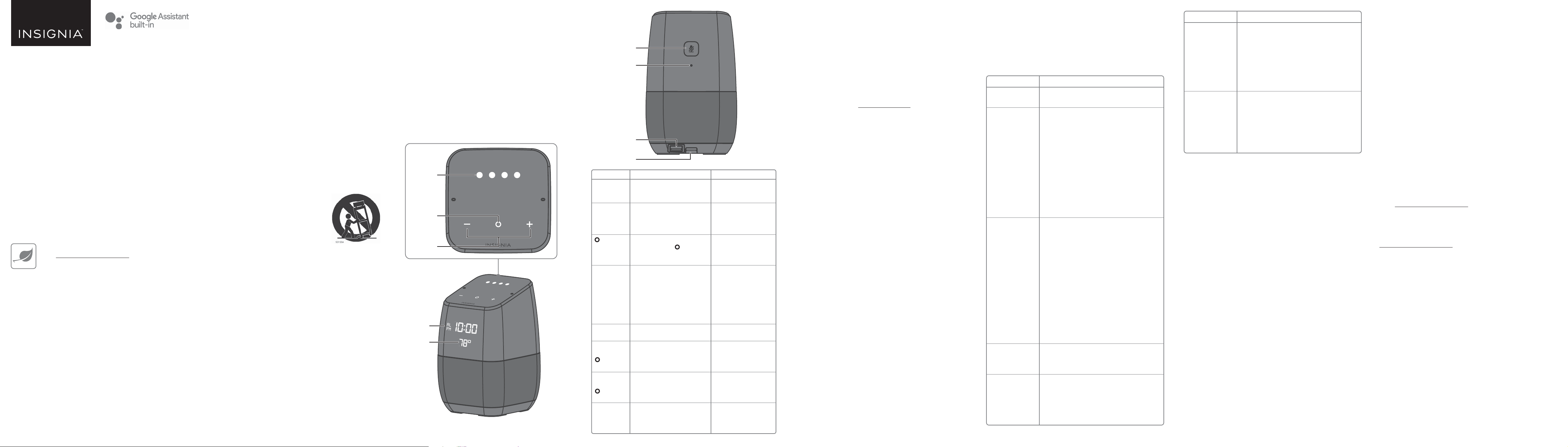
PROBLEMA
Mi dispositivo no
puede conectarse al
Wi-Fi
La aplicación no
puede encontrar el
dispositivo
SOLUCIÓN
• Compruebe la conguración de Wi-Fi en su dispositivo
para asegurarse de que Wi-Fi está activado.
• Asegúrese de que seleccionó la red correcta e ingresó la
contraseña correcta.
• Asegúrese de que su enrutador o módem esté encendido
y que esté al alcance.
• Apague el dispositivo y vuelva a encenderlo.
• Reinicie su enrutador o módem.
• Asegúrese de que su dispositivo esté alimentado y
encendido.
• Asegúrese de que su red esté funcionando correctamente.
• Asegúrese de que su enrutador o módem esté encendido
y que esté al alcance.
• Asegúrese de que el teléfono móvil tiene activada la
conguración de ubicación.
GUÍA DE INSTALACIÓN RÁPIDA
Altavoz Insignia
Voice™
NSCSPGASPB / NSCSPGASPBC /
NSCSPGASPG
ESPECIFICACIONES
• Potencia de salida: 8 W
• Dimensiones del producto: 3.7 × 3.7 × 5.9 pulg.
(96 × 96 × 151.6 mm)
• Peso neto: 19.4 oz (550 g)
LOCALIZACIÓN Y CORRECCIÓN DE FALLAS
Nota: Si intente las soluciones sugeridas anteriormente y siga
teniendo problemas de conexión u operación, restablezca su
altavoz presionando el botón del micrófono durante 12 segundos.
AVISOS LEGALES
Advertencia: Cualquier cambio o modicación a esta unidad que no este aprobado
expresamente por la parte responsable por el cumplimiento puede anular la autoridad del
usuario para operar el equipo.
Nota: Este dispositivo ha sido sometido a pruebas y se ha determinado que satisface los
límites establecidos para clasicarlo como dispositivo digital de Clase B de acuerdo con la
Parte 15 del reglamento FCC. Estos límites están diseñados para proporcionar una protección
razonable contra interferencias dañinas en un ambiente residencial. Este equipo genera, usa
y puede emitir energía de radiofrecuencia, y si no se instala y usa de acuerdo con las
instrucciones, puede causar interferencias perjudiciales a las comunicaciones de radio.
Sin embargo, no se garantiza que no ocurrirá interferencia en una instalación particular. Si el
dispositivo causa interferencias perjudiciales en la recepción de la señal de radio o televisión,
lo cual puede comprobarse entendiéndolo y apagándolo alternativamente, se recomienda al
usuario corregir la interferencia por uno de los siguientes procedimientos:
—Cambie la orientación o la ubicación de la antena receptora.
—Aumente la distancia entre el dispositivo y el receptor.
—Conecte el dispositivo a un tomacorriente de un circuito distinto de aquel al que está
conectado el receptor.
—Solicite consejo al distribuidor o a un técnico experto en radio y televisión para obtener
ayuda.
Este dispositivo satisface la parte 15 del reglamento FCC. Su utilización está sujeta a las
siguientes dos condiciones: (1) este dispositivo no puede causar interferencia dañina, y (2)
este dispositivo debe aceptar cualquier interferencia recibida incluyendo interferencias que
puedan causar una operación no deseada.
Declaración de exposición RF
Para mantener la conformidad con las pautas de exposición a las RF de la FCC, este equipo
debe ser instalado y operado con un mínimo de distancia de 20 cm entre el radiador y su
cuerpo.
PREPARACIÓN DE SU ALTAVOZ
1 Coloque el altavoz en un lugar conveniente.
2 Enchufe el cable de alimentación en el altavoz y el
adaptador en el tomacorriente. El altavoz se enciende.
3 Asegúrese de que su Wi-Fi, Servicios De Ubicación
(GPS) y Bluetooth estén activados en su dispositivo.
4 Descargue la aplicación Google Home en un teléfono o
una tableta para congurar el altavoz.
5 Para usar el asistente de voz, debe iniciar una sesión en su
cuenta de Google.
Para más ayuda, visite g.co/home/setup.
Asistente de voz de Google
Empiece diciendo “Ok Google” y haga preguntas o pídale
que haga cosas.
Utilice estos en cualquier momento:
• “Reproduzca alguna música”
• “Sube el volumen”
• “¿Cuál es el tiempo en Minneapolis?”
Google Chromecast integrado
Siga estos tres pasos a continuación para disfrutar de esta
función:
1 Conecte un teléfono o una tableta a la misma red de Wi-Fi
que su altavoz con la aplicación Google Home.
2 Transmita podcasts, música y más desde más de 100
aplicaciones habilitadas para Chromecast.
3 Toque el botón Cast en una aplicación habilitada para
Chromecast para reproducir música en su altavoz.
Conguración de Bluetooth
Este altavoz está equipado con Bluetooth para permitir la
reproducción inalámbrica desde cualquier teléfono o tableta
compatible con Bluetooth.
1 Mantenga presionados los botones - y + durante cuatro
segundos para ingresar al modo de emparejamiento
Bluetooth.
2 Haga clic en “NS-CSPGASP” o en el nombre del
dispositivo que introdujo durante la conguración de la
aplicación de Google Home en su dispositivo para
sincronizar con el altavoz.
3 Después de que el altavoz y el dispositivo estén
emparejados, puede transmitir música desde su
dispositivo al altavoz.
CARACTERÍSTICAS
• Reproduzca y controle música de sus servicios favoritos
• Establezca alarmas, agregue elementos a su lista de
compras, aprenda sobre sus desplazamientos entre otros
• Use la potencia de Google para obtener respuestas en
tiempo real a sus preguntas
• Conecte productos de hogar inteligente compatibles para
apagar las luces o disfrutar entretenimiento en su televisor
• Transmita inalámbricamente su música desde cualquier
dispositivo habilitado para Bluetooth a su altavoz
• La pantalla muestra la hora, la alarma, la temperatura, el
volumen y el modo
Panel de control
Vista frontal
INSTRUCCIONES IMPORTANTES DE SEGURIDAD
1 Lea estas instrucciones
2 Guarde estas instrucciones
3 Preste atención a todas las advertencias.
4 Siga todas las instrucciones.
5 No use este producto cerca del agua, por ejemplo en un sótano húmedo o cerca de
una piscina.
6 Limpie únicamente con un paño seco.
7 No bloquee ninguna abertura de ventilación. Instale la unidad de acuerdo a las
instrucciones del fabricante.
8 No instale la unidad cerca de fuentes de calor tales como radiadores, estufas u otros
aparatos (por ejemplo amplicadores) que produzcan calor.
9 No anule el propósito de seguridad del conector a tierra polarizado. Un enchufe
polarizado tiene dos clavijas planas, una más ancha que la otra. Un enchufe del tipo
de conexión a tierra tiene dos clavijas planas y una tercera clavija de tierra. La
clavija plana o tercera clavija se proporciona para su seguridad. Si el enchufe
proporcionado no entra en el tomacorriente, consulte con un electricista para
reemplazar el tomacorriente obsoleto.
10 Evite caminar sobre el cable de alimentación o que este sea aplastado
especialmente en los enchufes, los tomacorrientes y el punto donde éste sale del
aparato.
11 Se deben utilizar únicamente los aditamentos y accesorios especicados por el
fabricante.
12 Use solamente con carros, bases, trípodes, plataformas, o
mesas especicadas por el fabricante o que se vendan con el
producto. Cuando se usa un carro o una rejilla, debe tener
precaución al mover la combinación del carro/equipo para
evitar lesionarse si el sistema se da vuelta.
13 Desconecte este aparato durante tormentas de rayos o
cuando no se utilice por un periodo de tiempo extendido.
14 Remita todas las reparaciones a personal calicado. Se requiere mantenimiento
cuando el aparato ha sido dañado de alguna manera. Ejemplos de daños que
requieren mantenimiento incluyen el cable de alimentación o daño del enchufe,
derrames de líquidos o caída de objetos en el aparato, el aparato que no funciona
normalmente o aparato que se cae.
15 No instale este equipo en un espacio cerrado, como una estantería o unidad similar
y asegúrese de que esté bien ventilado. No impida la ventilación de la unidad
cubriendo las ventanas de ventilación con objetos tales como periódicos, manteles
o cortinas.
16 ADVERTENCIA: Para reducir el riesgo de incendio o choque eléctrico, no exponga
este aparato a la lluvia o humedad. Este aparato no se debe exponer a goteo o
salpicaduras y no deben colocarse objetos llenos de líquidos, tal como jarrones,
sobre el aparato.
17 ADVERTENCIA: El adaptador de alimentación se usa como dispositivo de
desconexión. El dispositivo de desconexión deberá permanecer fácilmente
accesible.
18 El equipo se debe utilizar a una temperatura ambiental máxima de 95 °F (35 °C).
19 ADVERTENCIA: Reérase a la información en la parte inferior de la caja acerca del
voltaje y de la seguridad antes de instalar y hacer funcionar este equipo.
PROBLEMA
La unidad no
enciende
No hay sonido o el
volumen está bajo
en el modo de
Bluetooth.
No se puede
establecer la
conexión Bluetooth
Mi dispositivo con
Bluetooth sigue
desemparejándose
El “NS-CSPGASP2” no
aparece en mi
dispositivo con
Bluetooth
SOLUCIÓN
• Asegúrese de que su altavoz esté enchufado y encendido.
• Asegúrese de que su dispositivo Bluetooth esté
encendido, de que Bluetooth esté activado y de que haya
seleccionado NS-CSPGASP o el nombre de dispositivo que
haya introducido durante la conguración de la aplicación
de Google Home.
• Suba el volumen en su altavoz.
• Suba el volumen en su equipo con Bluetooth.
• Asegúrese de que su equipo con Bluetooth no se
encuentre silenciado.
• Asegúrese de que su altavoz no esté emparejado con otro
dispositivo con Bluetooth.
• Asegúrese de que su dispositivo con Bluetooth no esté
emparejado con otro dispositivo con Bluetooth.
• Reduzca la distancia entre su equipo con Bluetooth y su
altavoz.
• Apague sus equipos y vuélvalos a encender. Vuelva a
emparejar su equipo con Bluetooth y su altavoz.
• Asegúrese de que su altavoz no esté emparejado con otro
dispositivo con Bluetooth.
• Asegúrese de que su altavoz y el equipo con Bluetooth
estén ambos en el modo de emparejamiento.
• Asegúrese de que su equipo con Bluetooth admita el
perl Bluetooth v4.0 y anterior.
• Asegúrese de que su dispositivo Bluetooth no se
encuentre conectado a otro equipo.
• Asegúrese de haber seleccionado NS-CSPGASP o el
nombre de dispositivo que introdujo durante la
conguración de la aplicación de Google Home.
• Reduzca la distancia entre su equipo con Bluetooth y su
altavoz.
• Reduzca la distancia entre su equipo con Bluetooth y su
altavoz.
• Active el modo de emparejamiento en el altavoz y
actualice nuevamente la lista de los dispositivos con
Bluetooth. Para obtener más información, reérase a la
documentación que vino con su dispositivo con Bluetooth.
Antes de usar su producto nuevo, lea este instructivo para evitar cualquier daño.
CONTENIDO DEL PAQUETE
• Altavoz
• Adaptador de alimentación
• Guía de instalación rápida
V2 ESPAÑOL 17-0645
Botones de
volumen +/–
Botón
Reproducir/
Pausar
Se enciende
cuando está
activo
Hora y
alarma
Temperatura
Micrófono
encendido/apagado
Encendido/luz de
estado del micrófono
Salida USB de carga
5 V/1 A
Entrada de alimentación
12 V/2.5 A
CARACTERÍSTICA
Entrada de
alimentación
+/-
Micrófono
encendido/
apagado/
Restablecimiento
de origen
Salida USB de
carga
Mantenga
presionado
y presione -
Mantenga
presionado
y presione +
Presione - y +
DESCRIPCIÓN
Enchúfelo para encender el altavoz.
Presione para subir o bajar el volumen.
• Presione para Reproducir/Pausar.
• Mantenga presionado para la palabra
clave. Esto es lo mismo que “Ok Google”
• Para encender o apagar, enchufe y
desenchufe el cable del altavoz o
adaptador en el tomacorriente.
• Presione brevemente (más o menos
1 segundo) para encender o apagar el
micrófono.
• Presione durante 12 segundos para
restablecer el producto.
Conecte a su dispositivo para darle una
carga de 5 V/1 A.
Disminuya el brillo de la pantalla cada vez
que presione el botón -.
Aumente el brillo de la pantalla cada vez
que presione el botón +.
• Mantenga presionado durante cuatro
segundos para entrar en el modo de
emparejamiento Bluetooth.
INDICADOR LED
El LED blanco posterior parpadea
lentamente y luego se enciende en
continuo
• La proximidad ilumina los LEDs
de la parte superior.
• Tocar mantendrá las luces
encendidas
• La proximidad ilumina los LEDs
de la parte superior.
• Tocar mantendrá las luces
encendidas
Los LEDs naranjas de la parte
superior se encienden cuando el
micrófono está apagado.
• La proximidad ilumina los LEDs
de la parte superior.
• Tocar mantendrá las luces
encendidas
• La proximidad ilumina los LEDs
de la parte superior.
• Tocar mantendrá las luces
encendidas
• La proximidad ilumina los LEDs
de la parte superior.
• Tocar mantendrá las luces
encendidas
Parte posterior
Conformidad con la normas de Industria Canadá
Declaración de IC
Este dispositivo cumple con las normas RSS de Industria Canadá de las unidades exentas de
licencia.
Su utilización está sujeta a las siguientes dos condiciones:
(1)este dispositivo no puede causar interferencia, y
(2)este dispositivo debe aceptar cualquier interferencia recibida, incluyendo interferencias
que puedan causar una operación no deseada.
Le présent appareil est conforme aux normes CNR d'Industrie Canada applicables aux
appareils radio exempts de licence. Son fonctionnement est soumis aux deux conditions
suivantes:
(1)l'appareil ne doit pas produire de brouillage, et
(2)l'utilisateur de l'appareil doit accepter tout brouillage radioélectrique subi, même si le
brouillage est susceptible d'en compromettre le fonctionnement.
Este dispositivo cumple con los límites de exposición a la radiación de la IC especicados
para un ambiente sin control. Este equipo debe ser instalado y operado con un mínimo de
distancia de 20 cm entre el radiador y su cuerpo.
Cet équipement est conforme aux limites d’exposition aux rayonnements RF d’IC établies
pour un environnement non contrôlé. Cet équipement doit être installé et utilisé avec un
minimum de 20 cm de distance entre le radiateur et votre corps.
-Este aparato digital de Clase B cumple con la norma ICES-003 canadiense.
-Cet appareil numérique de la classe B est conforme à la norme NMB-003 du Canada.
GARANTÍA LIMITADA DE UN AÑO
Visite www.insigniaproducts.com para obtener más detalles.
COMUNÍQUESE CON INSIGNIA:
1-877-467-4289 (EE.UU. y Canadá)
01-800-926-3000 (México)
www.insigniaproducts.com
INSIGNIA es una marca comercial de Best Buy y sus compañías asociadas.
Distribuida por Best Buy Purchasing, LLC
7601 Penn Av. South, Richeld, MN 55423 E.U.A.
© 2017 Best Buy. Todos los derechos reservados.
Hecho en China
¡CONSULTE SU GUÍA DEL USUARIO EN LÍNEA!
Visite www.insigniaproducts.com, ingrese
NS-CSPGASP en el cuadro de búsqueda y presione
ENTER (Entrar). A orillas de Features (Características),
haga clic en Support & Downloads (Soporte y
descargas) y después, a orillas de User Guide (Guía del
usuario), haga clic en el idioma deseado.
